
ちょっとお洒落なニットを描きたい!そんな時に便利なのが模様ブラシ!
特にニットなど、複雑だけど可愛さをプラスさせたい時に大活躍★

今回はちょっぴり難易度の高い<リボンタイプのブラシ>のおすすめ素材&作り方をご紹介したいと思います。
目次
リボンブラシとは
見てもらううと早いのですが、リボンブラシはこのように延々と同じ柄をブラシのように描けるとても便利な素材ブラシです。

このように
- レース
- リボン
- 綱・ロープ
- チェーン
- 楽譜づくり
- フチ飾り
などなど、いろいろな小物素材を描くのに役立ちます!
秀逸なリボンブラシ素材
街並ブラシ
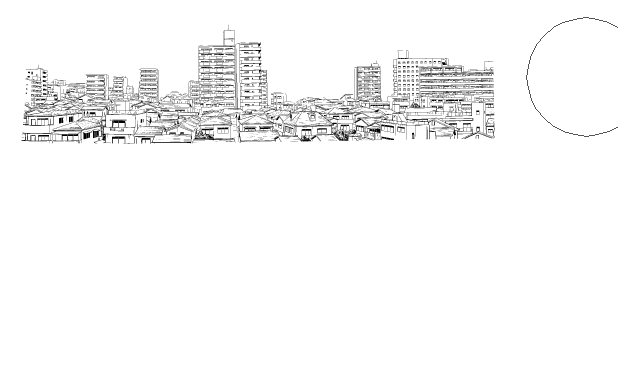
描くのとか超〜めんどくさい街並もこの通り‼
街とまでいかない、町村タイプもあります★
街並風景素材と組み合わせて以下のような風景画像を使ったりもしました。

楽譜のブラシ
これは元からクリスタ素材に入っています。
簡単に楽譜も描けるし、自分でリボンブラシを作るときにはよくこちらを複製して使わせてもらっています(*^^*)
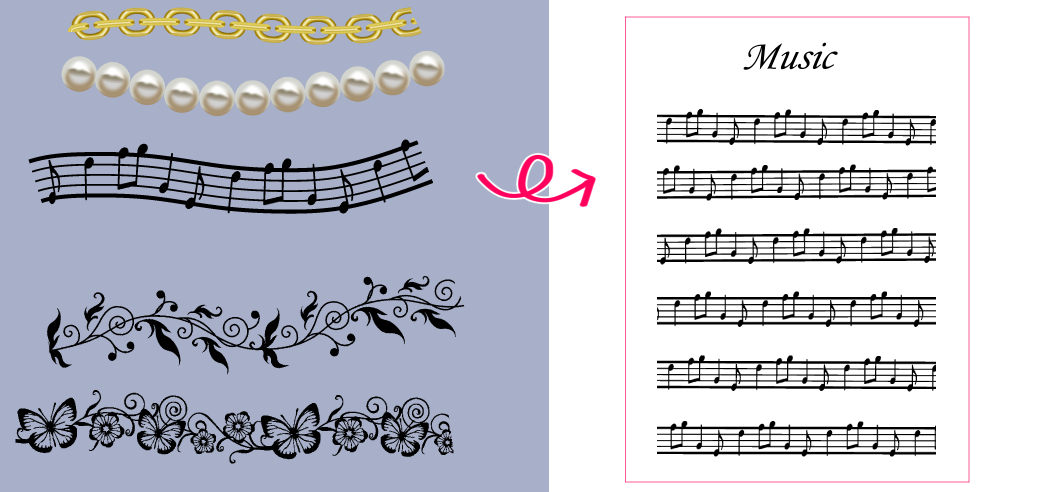
各種レース&テープリボン&フリル
リアルフリル系などもこの部類に…
すごくよく作られていて、普通に描くと時間がそれなりにかかるものも、一瞬で描けてしまいます。

これでフリフリの子の衣装も楽々…! 滅多に使いませんが
よく使う自作のリボンブラシ
私がよく使う自前のリボンブラシは以下の通りです。
全てシンプルだからこそ、いろいろな素材を描くのに使いまわしができるようになっています。
シンプルなパール丸ブラシ
- 模様
- パールアクセサリー
- 描画色を入れ替えて黒い点々のボールチェーン
- 切り取り線
などを描くときによく使用しています。
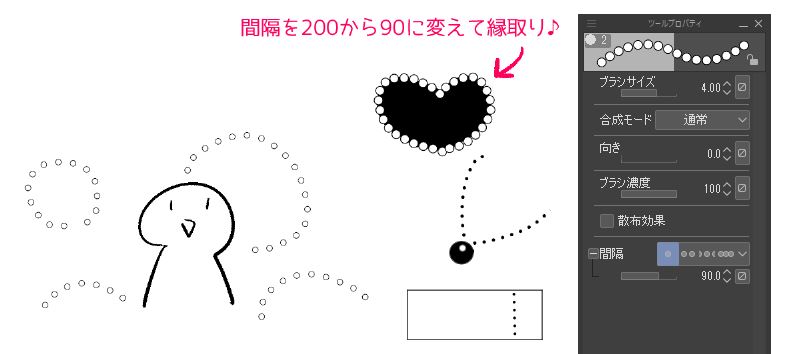
シンプルな長線羅列ブラシ
以前クリスタASEETSに無料素材ブラシとして登録してみたものがこちらのブラシです!
-
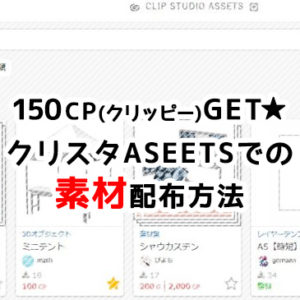
-
【実践】クリッピーを貯めたい!クリスタアセット素材配布方法
クリスタASEETSで欲しい素材が見つかった!! だけど100クリッピー必要… アイハブノークリッピー………!! でも大丈夫! 自分もクリスタASEETS(ア ...
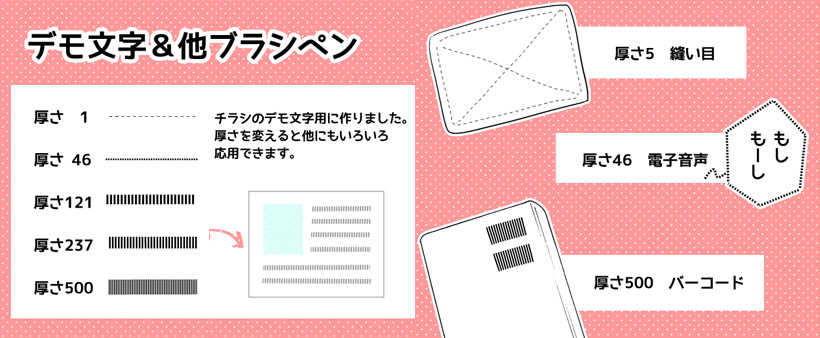
縦の長さ(厚さ)を変えて使用することで、
- 文字の羅列
- 縫い目
- 電子音フキダシ
- バーコード
などなど、様々な使い方ができます。
【実践編】複雑なリボンブラシの作り方
今回作ろうと思うのは、こちらのようなニット模様のブラシです。
クリスタASEETSの方でも、ニット模様を描くのにかわいいブラシはたくさん配布されています。
けれど、好みの形がなかった時には自分で作ってみましょう。
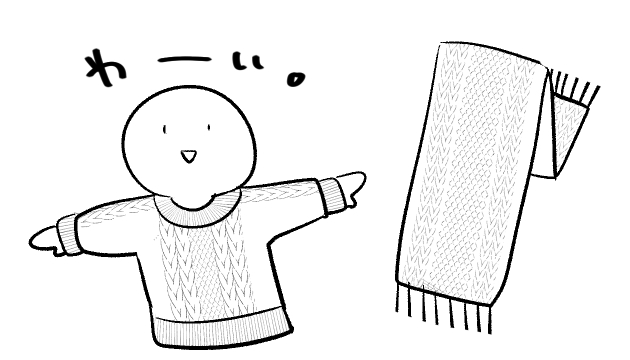
手順は以下の通りです。
リボンブラシの作り方
- ブラシの先端画像を作り、「ブラシ先端形状」の素材として登録
- 既存のリボン形状の素材ブラシを複製
- 新規の名前を付けてブラシ先端の画像を1.で作ったものに差し替えて完成
ブラシ先端部分を作成
基本となるブラシ先端部分を作画
※調整し易いように、ベクターレイヤーで描くことをおすすめします。
繰り返す最小部分を考えるとこれくらいなのですが、単調になりすぎるので3ブロックくらいは手描きで作っておきます。
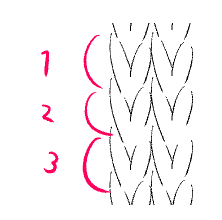
二度コピー&ペーストで組み合わせ、ブラシのつながり部分を微調整
大体これくらいだな、という部分をコピー!
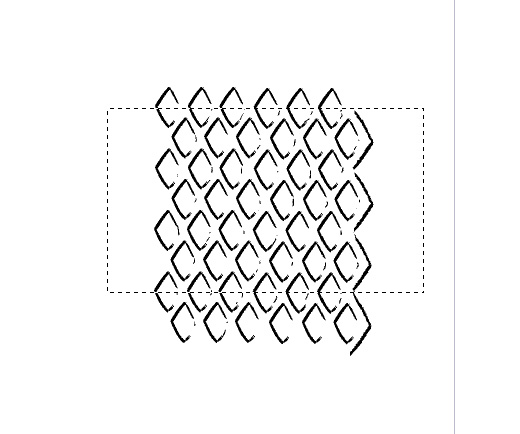
コピーしたものを2つ、並べてくっつけてみましょう(統合はしません!)
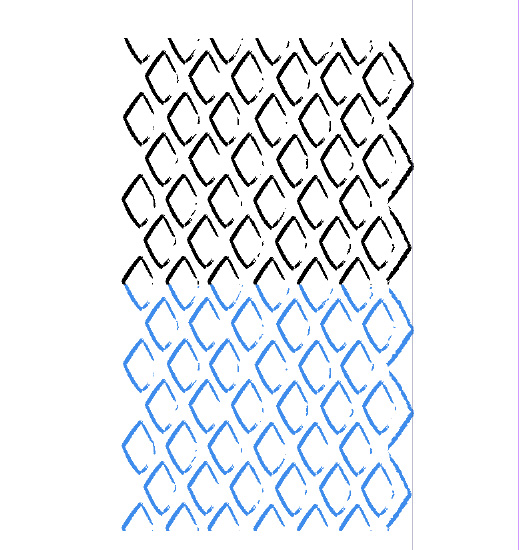
わかりやすいように二枚目はレイヤーカラーを青色にしてみる…
ここで、各エリア部分のみを調整し、つなぎ目が自然になるようにします。
エリア部分のみを残し、上下を入れ替えて微調整レイヤーを一枚画像になるよう、ここで統合します。
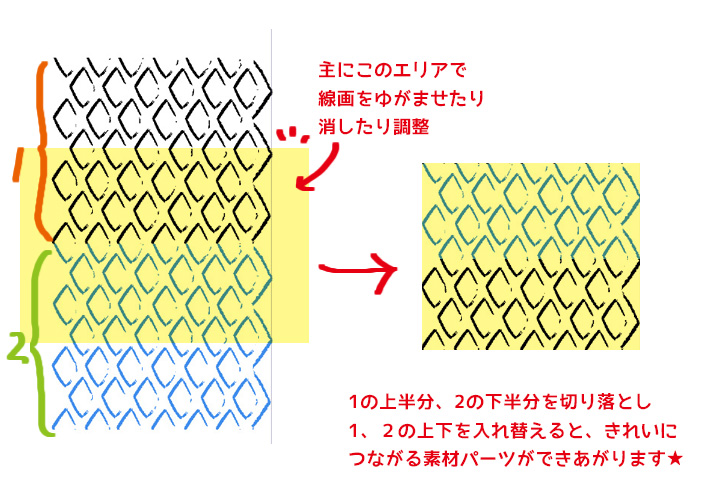
「ブラシ先端形状」の素材として登録
上の黄色の部分を素材登録し、「ブラシ先端形状として使用」にチェックを入れます。
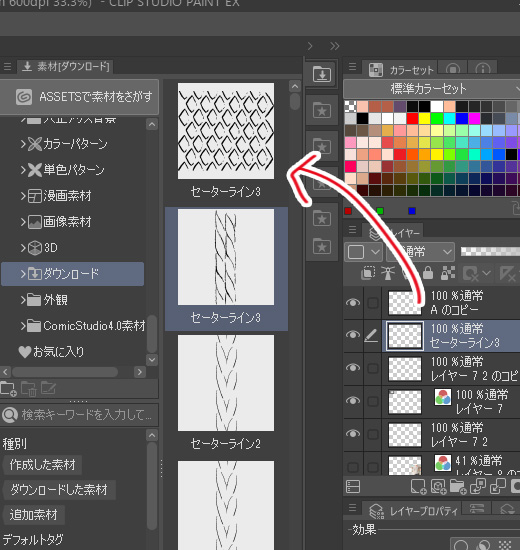
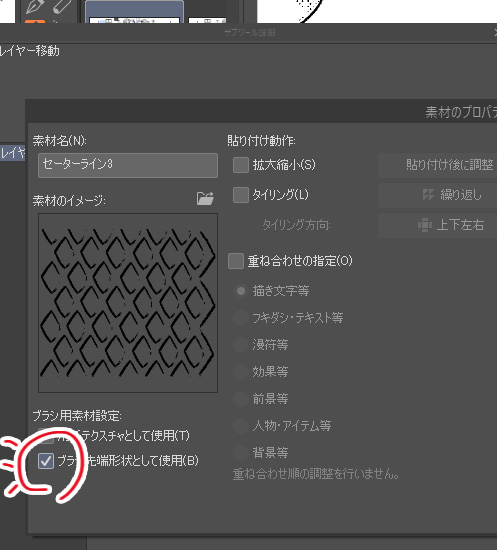
既存のリボン形状ブラシを複製して新規ブラシ作成・編集
メロディブラシを複製します。
その後、
- 名称変更
- 詳細設定の【ブラシ先端】で先ほど作ったブラシ素材を選択
- 他厚さや向きなどを微調整
などを行って完成させます。
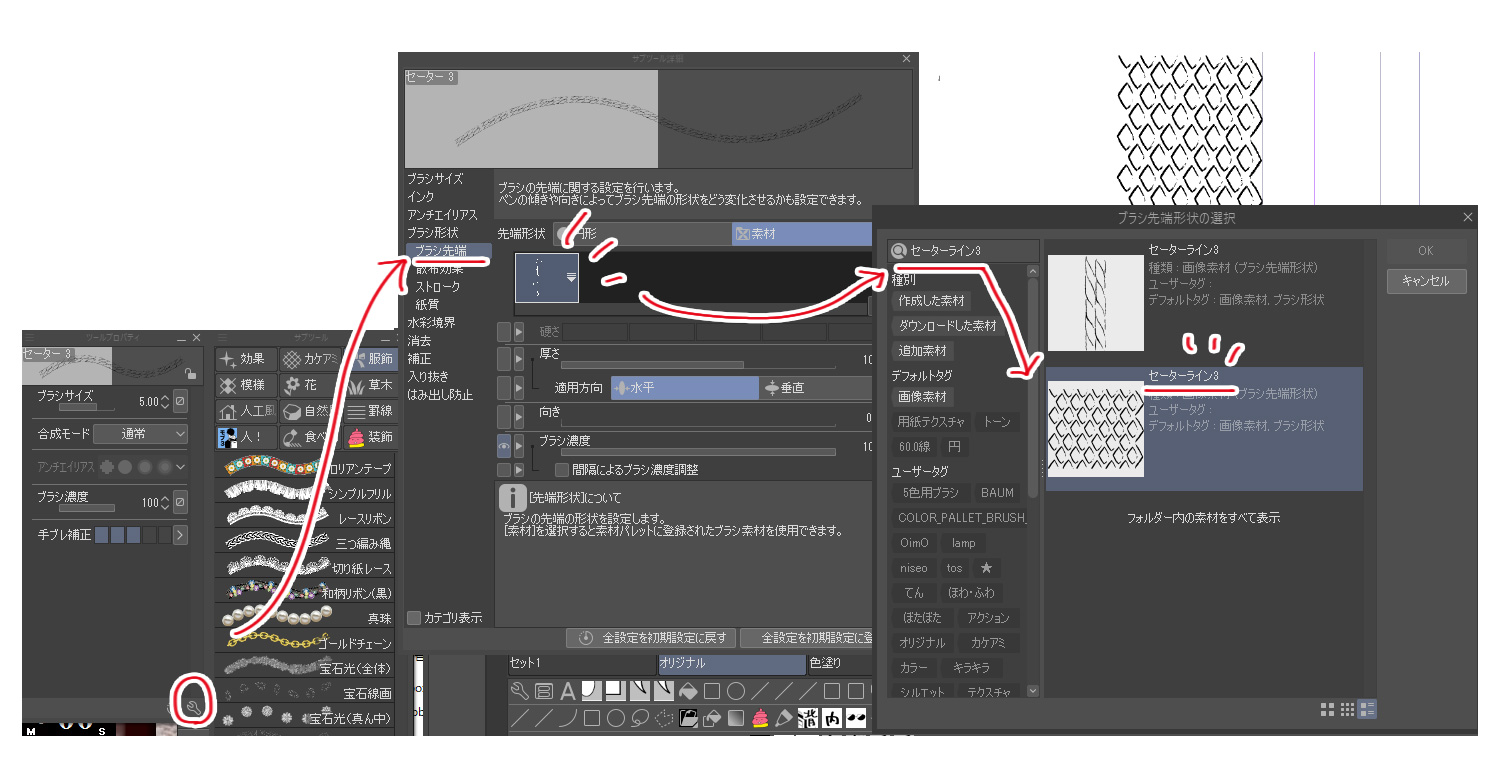
適用した後、試しに塗ってみます。
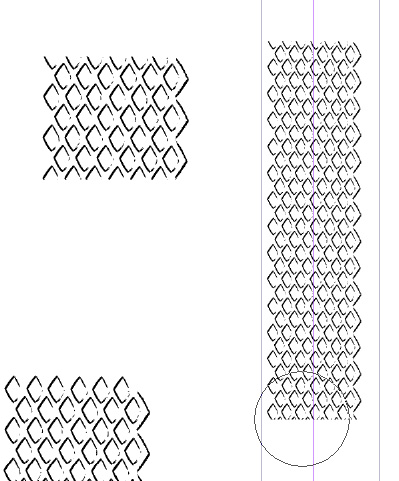
ブラシの先端が思った向きと違った!という時はこちらで角度を調整できます。
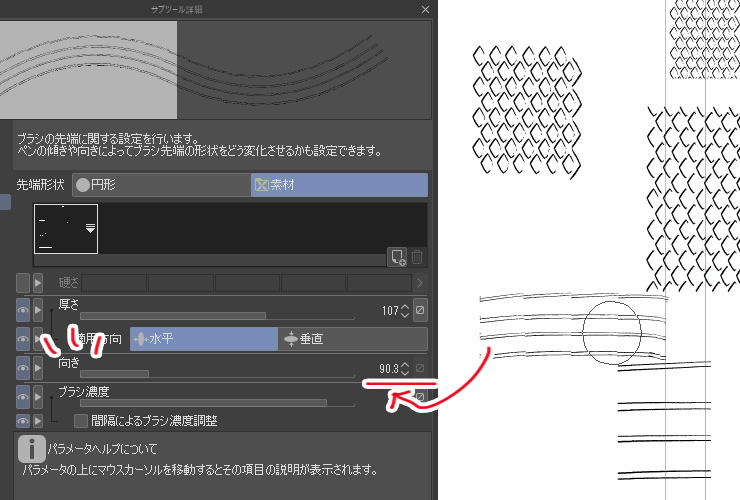
このように、ブラシの向きを変えることによってこのブラシは無事に「リブ風ニット」のブラシに…↓
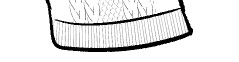
これで完成です!コツさえつかめば難しくないですね★
その他デコレーションブラシについて
他にも、塗った分だけ任意の画像が出てくる「トーン系の塗りブラシ」などもあります♫
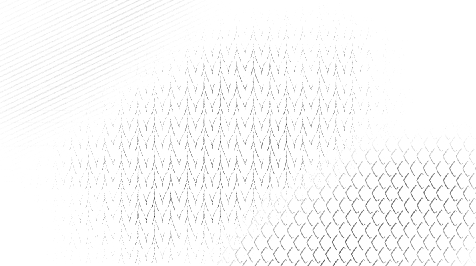
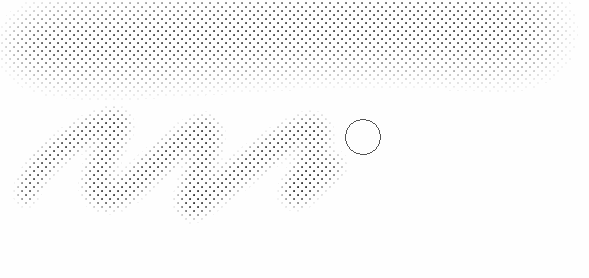
コチラの記事で詳しく書いていますのでよろしければこちらをご覧ください。
-

-
クリスタ 【デコレーションブラシ】の作り方②~パターンブラシ編~
今回はデコレーションブラシ第2弾、影や模様のように使うことのできる<パターン系のトーンブラシ>(パターンブラシ)をご紹介します。 ちょっとした小範囲に「網点トーン」や「影の横線模様」を入 ...
まとめ
いかがでしたでしょうか。
今回はリボン形状のデコレーションブラシの作り方について簡単にご紹介しました。
少し手間ですが、作った分だけ小物素材が楽に作れるようになり、助けになってくれてとてもおススメです★
今回の記事がまた何かしらの参考になりましたら幸いです。
他にもブラシや素材についてはコチラの記事でも詳しく書いていますので、よろしければご覧ください。
-

-
CLIP STUDIO~オリジナル2色ブラシの作り方~
クリスタでは元より様々なブラシが用意されていますが、自分で作った画像を用いてオリジナルブラシを作ることができます。 今回はクリスタでの基本のオリジナル2色ブラシの作り方をご ...
-

-
作業がはかどる♪ おすすめクリスタ素材フォルダ活用法&素材登録方法
クリスタには漫画制作作業に適した豊富なトーン素材、ブラシ素材といった素材アイテムがもりだくさん! 今回は以下について詳しくご紹介したいと思います。 素材の主な ...





